Acces Root pentru T-Mobile LG Optimus F3
Înrădăcinarea dispozitivului LG a fost acoperită pe larg în articolele anterioare. Procesul de înrădăcinare a telefoanelor inteligente a fost în special în cerere în ultima vreme din cauza avantajelor oferite de accesul rădăcină, cum ar fi un control extins asupra dispozitivului și capacitatea de a instala recuperări personalizate și ROM-uri, împreună cu diverse personalizări. Un dispozitiv înrădăcinat permite, de asemenea, utilizatorilor să aibă puterea de a modifica anumite setări ale hardware-ului telefonului, cum ar fi RAM-ul. Acest articol se va concentra pe avantajul înrădăcinării unui LG Optimus F3. Citiți cu atenție și urmați toate instrucțiunile pentru a finaliza cu succes procesul.
Înainte de înrădăcinarea dispozitivului, iată câteva lucruri importante pe care trebuie să le luați în considerare și verificați:
- Acest articol abordează doar înrădăcinarea pentru T-Mobile LG Optimus F3. Dacă acesta nu este modelul dispozitivului dvs., Nu continuați.
- Instalați driverele USB LG
- Permiteți modul de depanare USB pentru telefonul dvs.
- Descărcați SafeRoot
- Metodele necesare pentru a bloca recuperările personalizate, ROM-urile și pentru a rădăcina telefonul dvs. pot duce la blocarea dispozitivului. Înrădăcinarea dispozitivului va anula și garanția și nu va mai fi eligibilă pentru servicii gratuite de la producători sau furnizori de garanție. Fiți responsabili și țineți cont de acestea înainte de a vă decide să continuați pe propria răspundere. În cazul apariției unei nereguli, noi sau producătorii de dispozitive nu ar trebui să fie niciodată responsabili.
Înrădăcinarea LG Optimus F3:
- Conectați telefonul LG Optimus F3 la computer sau la laptop
- Dezarhivați fișierul descărcat SafeRoot
- Deschideți dosarul extras SafeRoot
- Faceți clic dreapta pe fișierul numit "Run.bat" și faceți clic pe "Executare ca administrator". Pentru utilizatorii Linux, selectați "root-linux.sh", iar pentru utilizatorii de Mac, selectați "root-mac.sh". O fereastră CMD ar trebui să apară pe computer sau laptop
- Apăsați orice tastă pentru a continua.
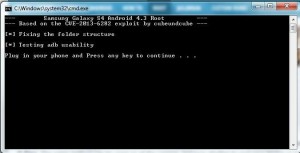
După câteva secunde, LG Optimus F3 ar trebui să fie înrădăcinat. O bucată de tort, nu?
Dacă aveți clarificări cu privire la procedură,
Scrieți doar întrebările dvs. în secțiunea de comentarii de mai jos.
SC
[embedyt] https://www.youtube.com/watch?v=oHSjOwECeQA[/embedyt]






